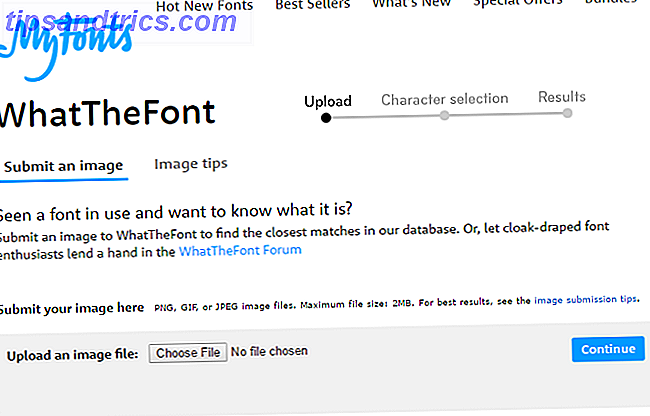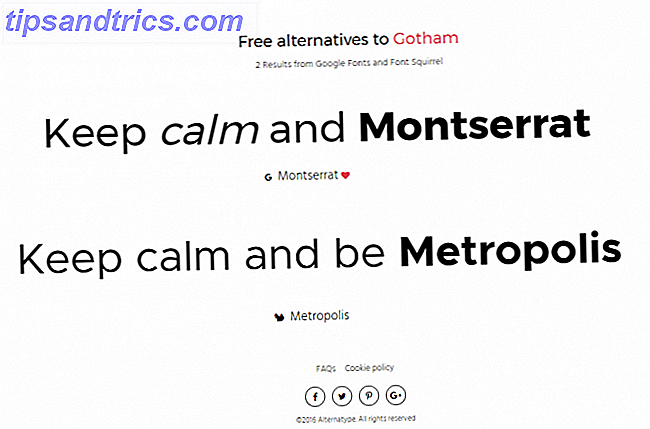Ποιο είναι το αγαπημένο σας εργαλείο χαμηλής τεχνολογίας;
Πολλοί φίλοι μου μου λένε ότι είναι η σημείωση Post-it. Λίγοι λένε ότι προτιμούν τον λιγότερο πολύχρωμο ξάδερφό της - την κάρτα δείκτη .
Ρώτα τριγύρω. Μερικοί από τους φίλους σας μπορεί να έχουν μια στοίβα από κάρτες ευρετηρίου που έχουν παγιδευτεί για να μάθουν μια νέα γλώσσα ή ως σημειώσεις παρουσίασης για την επόμενη συνάντηση. Εφαρμόστε τα ως βοήθημα μνήμης και γίνονται κάρτες flash.
Για μένα, η καρτέλα δείκτη χωρίς κορδέλες χτυπά στη διάσωση όταν η ζωή είναι μπουκάλι-λαιμός με λεπτομέρειες. Το μικρό ορθογώνιο του χαρτιού συμβάλλει στην απλούστευση με λίγες γραμμές κειμένου ή βιαστικά σχεδιασμένο doodle. Το χρησιμοποιώ για να θυμηθώ λίγο από τις άκρες ζωής hack Πώς να οργανώσετε εύκολα και να θυμάστε όλες τις συμβουλές ζωής Hack που διαβάζετε Πώς να οργανώσετε εύκολα και να θυμάστε όλες τις συμβουλές Life Hack που διαβάζετε Ξεχνάμε τα πράγματα, αν δεν τους επαναλάβουμε. Αυτά είναι άσχημα νέα για τα ατελείωτα λόγια της σοφίας που διαβάζουμε καθημερινά. Τα καλά νέα είναι ότι η ξεχασία μπορεί να κτυπηθεί. Διαβάστε περισσότερα Διάβασα κάθε μέρα.
Και δεν είμαι ο μόνος που βρίσκει την παραγωγικότητα σε αυτό.
Πιστεύω στους καταλόγους και πιστεύω στη λήψη σημειώσεων και πιστεύω σε κάρτες δεικτών για να κάνουμε και τα δύο.
~ Anne Lamott (Συγγραφέας του Bird by Bird: Ορισμένες οδηγίες για το γράψιμο και τη ζωή )
Ο Carl Linnaeus εφευρέθηκε την κάρτα ευρετηρίου και θεωρείται συχνά πρωτοπόρος στην ανάκτηση πληροφοριών. Οι άνθρωποι είχαν προβλήματα με την υπερφόρτωση πληροφοριών ακόμη και πριν από τριακόσια χρόνια. Ο όρος ακούγεται εξοικειωμένος, έτσι δεν είναι;
Ο κατακλυσμός των πληροφοριών μας έχει κατακλύσει και πάλι. Ευτυχώς, οι κάρτες δεικτών είναι ακόμα γύρω. Και μπορούμε να τα χρησιμοποιήσουμε για να οξύνουμε την ικανότητα των μυαλά μας που έχουν απαριθμηθεί με δεδομένα. Προχωρήστε στο πλησιέστερο κατάστημα προμηθειών και αγοράστε μια στοίβα. Ή, εξοικονομήστε το κόστος και ξεκινήστε το Microsoft Word. Κάνει μια ωραία δουλειά για τη δημιουργία καρτών ευρετηρίου από το μηδέν.
Το μόνο που χρειάζεστε τώρα είναι οι ιδανικές μετρήσεις και το σωστό είδος χαρτιού για την εκτύπωση των καρτών ευρετηρίου σας. Θα σας αφήσω αυτή την επιλογή καθώς επιλέγουμε μία από τις τρεις μεθόδους.
Ο πιο γρήγορος τρόπος - Χρησιμοποιήστε πρότυπα κάρτας ευρετηρίου
Τα πρότυπα μπορούν να σας εξοικονομήσουν πολύ χρόνο. Το Microsoft Word διαθέτει μια ολόκληρη γκάμα προτύπων 10 Πρότυπα για εξοικονόμηση χρόνου στο γραφείο 10 Πρότυπα για εξοικονόμηση χρόνου στο γραφείο Υπάρχουν έγγραφα που γράφετε ξανά και ξανά; Είτε πρόκειται για ημερήσιες διατάξεις, τιμολόγια ή αναφορές κατάστασης, τα πρότυπα μπορούν να διευκολύνουν την εργασία σας. Έχουμε συντάξει 10 ιδέες για πρότυπα για να σας εξοικονομήσουμε χρόνο. Διαβάστε περισσότερα που έχουν σχεδιαστεί για προσωπικές ή επαγγελματικές ανάγκες. Και, δεν έχει ξεχάσει για κάρτες δείκτη ή κάρτες flash. Ο τρόπος για να φτάσετε σε αυτά είναι μέσω μιας αναζήτησης.
Ανοίξτε το Microsoft Word. Μεταβείτε στο Αρχείο> Νέο . Πληκτρολογήστε την κάρτα ευρετηρίου στο πεδίο αναζήτησης.
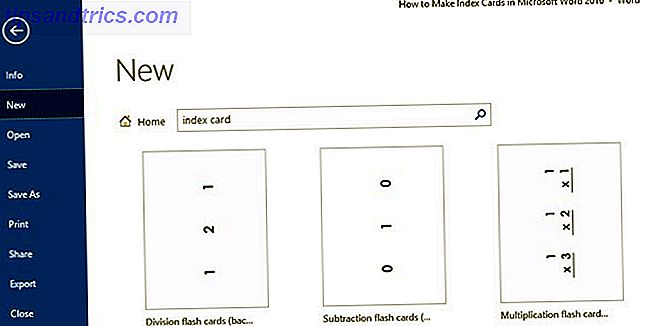
Τα αποτελέσματα εμφανίζονται ως μικρογραφίες και μπορείτε να τα ταξινομήσετε εύκολα οπτικά ή με τη λίστα κατηγοριών στα δεξιά. Εάν χρειάζεστε έναν συγκεκριμένο τύπο κάρτας ευρετηρίου, δοκιμάστε μια αναζήτηση με αυτήν.

Για παράδειγμα, μπορείτε να πληκτρολογήσετε "κάρτα flash" για να δοκιμάσετε τις εκπαιδευτικές κάρτες flash. Η συλλογή προτύπων διαθέτει μια ποικιλία καρτών flash για βασικά Αγγλικά και Μαθηματικά. Επιλέξτε το πρότυπο και ανοίγει ως νέο έγγραφο Microsoft Word.

Χρησιμοποιήστε την κάρτα ευρετηρίου ως έχει ή επαναχρησιμοποιήστε το γύρω από το περιεχόμενό σας. Για παράδειγμα, πώς να στυλίσουμε τις γραμματοσειρές σας Πώς να σχεδιάσετε τις γραμματοσειρές στο Microsoft Word για να κάνετε το κείμενό σας να ξεχωρίζει Πώς να σχεδιάσετε τις γραμματοσειρές στο Microsoft Word για να κάνετε το κείμενό σας να ξεχωρίζει Ένα καλά μορφοποιημένο κείμενο μπορεί να τραβήξει την προσοχή του αναγνώστη σας και να σας βοηθήσει να ρέει μέσα από το έγγραφό σας . Σας παρουσιάζουμε πώς να προσθέσετε αυτή την τελική αφή στο Microsoft Word. Διαβάστε περισσότερα και κάντε το κείμενο στην κάρτα να ξεχωρίζει.
Κάντε μια κάρτα ευρετηρίου στο Microsoft Word από το μηδέν
Τα πρότυπα δεν θα καλύψουν κάθε ανάγκη. Έτσι, μια προσέγγιση do-it-yourself δεν θα σας δώσει μόνο τη δύναμη να φτιάξετε τις δικές σας προσαρμοσμένες κάρτες ευρετηρίου, αλλά και να την τοποθετήσετε γύρω από τον εκτυπωτή που έχετε στη διάθεσή σας. Τα καλά νέα είναι ότι το Microsoft Word κάνει τη διαδικασία εύκολη.
Ανοίξτε ένα νέο έγγραφο Microsoft Word. Για να ορίσετε το σωστό μέγεθος για τις κάρτες ευρετηρίου, κατευθυνθείτε στην καρτέλα Layout της κορδέλας. Κάντε κλικ στο μικρό βέλος στην άκρη της ομάδας Page Setup για να ανοίξετε τις επιλογές.

Στον πίνακα " Page Setup" κάντε κλικ στην καρτέλα Paper . Κάντε κύλιση προς τα κάτω τα μεγέθη χαρτιού που δίνονται. Αν έχετε ένα μέγεθος κοντά στον επιθυμητό αριθμό σας, επιλέξτε αυτό. Εάν όχι, επιλέξτε Προσαρμοσμένο μέγεθος που είναι η τελευταία επιλογή στην αναπτυσσόμενη λίστα. Καταχωρίστε το πλάτος και το ύψος σύμφωνα με τις διαστάσεις του μεγέθους της κάρτας ευρετηρίου. Κάντε κλικ στο OK για να ορίσετε τις διαστάσεις.

Μπορείτε επίσης να φτάσετε στις ίδιες επιλογές επιλέγοντας Μέγεθος από την καρτέλα Διάταξη. Η λίστα κύλισης σας μεταφέρει σε διαφορετικά μεγέθη χαρτιού και στην εντολή Περισσότερα μεγέθη χαρτιού στο τέλος. Ανοίγει το ίδιο παράθυρο διαλόγου που βλέπουμε παραπάνω.

Οι κάρτες ευρετηρίου μπορούν να έχουν διαφορετικά μεγέθη. Η Wikipedia λέει ότι το πιο κοινό μέγεθος για τις κάρτες δεικτών στη Βόρεια Αμερική και το Ηνωμένο Βασίλειο είναι 3 με 5 ίντσες. Είναι κοινώς γνωστό ως η κάρτα 3 με 5 . Άλλα διαθέσιμα μεγέθη περιλαμβάνουν μεγέθη 4 με 6 ίντσες, 5 με 8 ίντσες και μέγεθος A7 μεγέθους ISO (74 με 105 mm ή 2, 9 με 4, 1 ίντσες).
Ρυθμίστε το περιθώριο (& Άλλα σχεδιαστικά σχέδια)
Αν θέλετε να τα κρατήσετε οργανωμένα σε ένα αρχείο συνδετικών, ίσως θέλετε να ορίσετε ένα περιθώριο που αφήνει χώρο για μια τρύπα γροθιάς.
Ορίστε τα περιθώρια εκτύπωσης στην κάρτα από το προεπιλεγμένο 1 "στο στενό .5". Μεταβείτε στο πρώτο κουμπί της καρτέλας Διάταξη που δηλώνει Περιθώρια . Επιλέξτε Κανονική (η οποία είναι η προεπιλογή) ή Περιορίστε από το αναπτυσσόμενο μενού. Ή, οποιαδήποτε άλλη διάσταση είναι κατάλληλη για την εμφάνιση των καρτών.

Το έγγραφο του Word έχει πλέον ρυθμιστεί με τις προσαρμοσμένες σας ιδιότητες. Από προεπιλογή, το Microsoft Word θα εκτυπώσει τις κάρτες σε πορτραίτο. Αν θέλετε, μετακινήστε τον προσανατολισμό μεταξύ Πορτραίτο και Τοπίο ( Διάταξη> Προσανατολισμός ). Για παράδειγμα, μια κάρτα συνταγής θα φαινόταν καλύτερα σε πορτραίτο. Μια κάρτα λεξιλογίου θα ήταν ιδανική με μια ρύθμιση τοπίου.
Σχεδιάστε τις κάρτες ευρετηρίου σας για να ταιριάζουν στο σκοπό τους. Η πρώτη κενή κάρτα ευρετηρίου είναι έτοιμη. Τώρα μπορείτε να το συμπληρώσετε με όλες τις πληροφορίες που επιθυμείτε. Από το clipart για εικονογραφημένες πληροφορίες Οι καλύτεροι ιστοχώροι για δωρεάν downloads Clipart Οι καλύτεροι ιστότοποι για δωρεάν λήψεις clipart Το σημερινό clipart πρέπει να είναι μοντέρνο, πολύχρωμο και λιγότερο γελοιογραφικό. Δοκιμάστε αυτές τις 13 κορυφαίες ιστοσελίδες για δωρεάν downloads clipart όταν πρέπει να αναζητήσετε τη σωστή εικόνα σε σύντομο χρονικό διάστημα. Διαβάστε περισσότερα για γραφήματα ή απλά κανονικό κείμενο - διαμορφώστε την εμφάνιση όπως θα κάνατε για ένα κανονικό έγγραφο του Microsoft Word.
Πατήστε Enter ή κάντε ένα σπάσιμο σελίδας για να ανοίξετε τη δεύτερη σελίδα ή στην περίπτωση αυτή τη δεύτερη κάρτα ευρετηρίου με τις ίδιες διαστάσεις. Δημιουργήστε όσες κάρτες ευρετηρίου επιθυμείτε.
Δημιουργήστε μια κάρτα ευρετηρίου με τα ενσωματωμένα πρότυπα ετικετών του Word
Ανοίξτε ένα κενό έγγραφο του Microsoft Word. Μεταβείτε στην καρτέλα " Αποστολή αλληλογραφίας " στην Κορδέλα.

Στο πλαίσιο Δημιουργία ( Φάκελοι και ετικέτες) κάντε κλικ στην επιλογή Ετικέτες . Στις ρυθμίσεις Φάκελοι και ετικέτες, επιλέξτε την καρτέλα Ετικέτες, κάντε κλικ στην επιλογή Επιλογές .

Το πλαίσιο Επιλογές περιέχει έναν τεράστιο αριθμό προμηθευτών ετικετών και τους αριθμούς προϊόντων τους . Μπορείτε να χρησιμοποιήσετε αυτά τα προρρυθμισμένα πρότυπα ετικετών για να δημιουργήσετε εύκολα κάρτες ευρετηρίου. Οι πληροφορίες ετικέτας στα δεξιά παρέχουν τις απαιτούμενες διαστάσεις και μέγεθος σελίδας.

Από το αναπτυσσόμενο μενού, επιλέξτε τη Microsoft ή έναν προμηθευτή όπως το Avery US Letter . Κάντε κύλιση προς τα κάτω σε μια διάσταση της κάρτας ευρετηρίου ( Avery Number 5388 ) - θα σας δώσει τρεις κάρτες 3 "x 5" σε ένα φύλλο 8, 5 "x 11". Αυτό είναι ένα πρότυπο Avery για τον τύπο κάρτας ευρετηρίου που επιλέξατε (πήρα τον αριθμό από την ιστοσελίδα του Avery). Επιλέξτε OK .
Όπως κάθε εργασία εκτύπωσης, πρέπει να ελέγξετε ότι οι διαστάσεις της ετικέτας και τα περιθώρια σελίδας δεν είναι μεγαλύτερα από το πραγματικό μέγεθος χαρτιού. Κάντε κλικ στην επιλογή Λεπτομέρειες για να δείτε τις διαστάσεις. Ρυθμίστε μια ρύθμιση όπως το μέγεθος σελίδας σύμφωνα με το μέγεθος του χαρτιού που σχεδιάζετε να εκτυπώσετε.

Το Microsoft Word όπως πάντα σας επιτρέπει να δημιουργείτε τις δικές σας ετικέτες προσαρμοσμένου μεγέθους όταν οι προεπιλεγμένες μετρήσεις δεν βοηθούν.
Επιλέξτε Νέα ετικέτα στο πλαίσιο Επιλογές ετικέτας και εισαγάγετε τις διαστάσεις στο παράθυρο διαλόγου Λεπτομέρειες ετικέτας . Η προσαρμοσμένη ετικέτα θα προστεθεί στη λίστα με το περιγραφικό όνομα που θα την επισυνάψετε.

Κάντε κλικ στο κουμπί OK . Στο πλαίσιο διαλόγου Φάκελοι και ετικέτες, επιλέξτε Νέο έγγραφο . Το έγγραφο του Microsoft Word εμφανίζει τις τρεις κάρτες ευρετηρίου που επισημαίνονται με διακεκομμένες γραμμές συνόρων. Το μόνο που έχετε να κάνετε είναι να εισαγάγετε το περιεχόμενο, να το εκτυπώσετε και να το κόψετε σε τρεις. Κάντε κλικ στο νέο έγγραφο ξανά για να πάρετε το επόμενο φύλλο καρτών ευρετηρίου.
Πότε χρησιμοποιήσατε την τελευταία φορά κάρτες ευρετηρίου;
Το χαρτί μπορεί να εξακολουθεί να είναι η εφαρμογή παραγωγικότητας δολοφόνων 6 Απλοί λόγοι για τους οποίους το χαρτί μπορεί να παραμείνει ακόμα ο παραγωγός σας Παραγωγικότητα App 6 Απλοί λόγοι για τους οποίους το χαρτί μπορεί ακόμα να είναι ο φονιάς σας Παραγωγικότητα App Το χαρτί μπορεί να είναι ένα πιο ισχυρό εργαλείο για παραγωγικότητα από έναν υπολογιστή ή μια συσκευή αφής δεν πρέπει να απορριφθεί αμέσως. Μη πεπεισμένος? Εδώ είναι έξι λόγοι για τους οποίους το χαρτί εξακολουθεί να είναι σχετικό. Διαβάστε περισσότερα . Μερικά επιπλέον κομμάτια καρτών δε θα τα βλάψουν.
Η πρώτη πρεσβευτής της Αμερικής είπε κάποτε ότι το ύψος της πολυπλοκότητας είναι απλότητα. Πολύ πριν αποδίδεται εσφαλμένα στον Steve Jobs. Ακόμη και η Google έχει αγκαλιάσει αυτή την απλότητα και έχει φέρει πίσω την κάρτα ευρετηρίου σε ένα νέο ψηφιακό avatar.
Η εμφάνιση όλων από το Γράφημα Γνώσης στο Google Keep είναι ένα λεπτό αφιέρωμα στην κάρτα ευρετηρίου. Σε άρθρο του Co.Design, ο Matias Duarte, διευθυντής UX για το Android δήλωσε:
Χρησιμοποιήσαμε πραγματικά ένα από τα παλαιότερα κομμάτια σχεδίασης γραφικών και πληροφοριών γύρω από τις επαγγελματικές κάρτες, τις τηλεφωνικές κάρτες, τις ευχετήριες κάρτες, τις κάρτες παιχνιδιού.
Τώρα, τι γίνεται με εσένα;
Ίσως μπορείτε να τα χρησιμοποιήσετε σαν δείκτη μνήμης εναλλακτικών ιδεών όπως η Μαρία Ποπόβα; Ή, όπως ο Ρόναλντ Ρέιγκαν που τους χρησιμοποίησε για να πετάξουν τα αστεία του σκάφη; Μπορείτε να μιμηθείτε τον Βλαντιμίρ Νάμποκοφ και να σχεδιάσετε ολόκληρο το βιβλίο σας (ή απλώς το επόμενο χαρτί) σε μια σειρά καρτών ευρετηρίου. Τουλάχιστον, μπορείτε να τα χρησιμοποιήσετε για να αφήσετε τις σημειώσεις αγάπης για το μισό σας!
Πείτε μας τη δική σας εμπειρία με κάρτες ευρετηρίου. Και, ρίξτε τις καλύτερες δημιουργικές ιδέες σας στα σχόλια που θα μας βοηθήσουν να αποσπάσουμε τα οφέλη από μια απλή στοίβα από χαρτόνι.